Направете образ на диска с помощта на компактдиск с Ubuntu Live
Клонирането на твърд диск е полезно, но какво ще стане, ако трябва да направите няколко копия, или просто искате да направите пълно резервно копие на твърдия диск? Образите на устройството ви позволяват да поставите всичко, а ние имаме предвид всичко - от твърдия ви диск в един голям файл.
С компактдиск с Ubuntu Live това е прост процес - универсален инструмент дд мога да направя това за нас веднага.
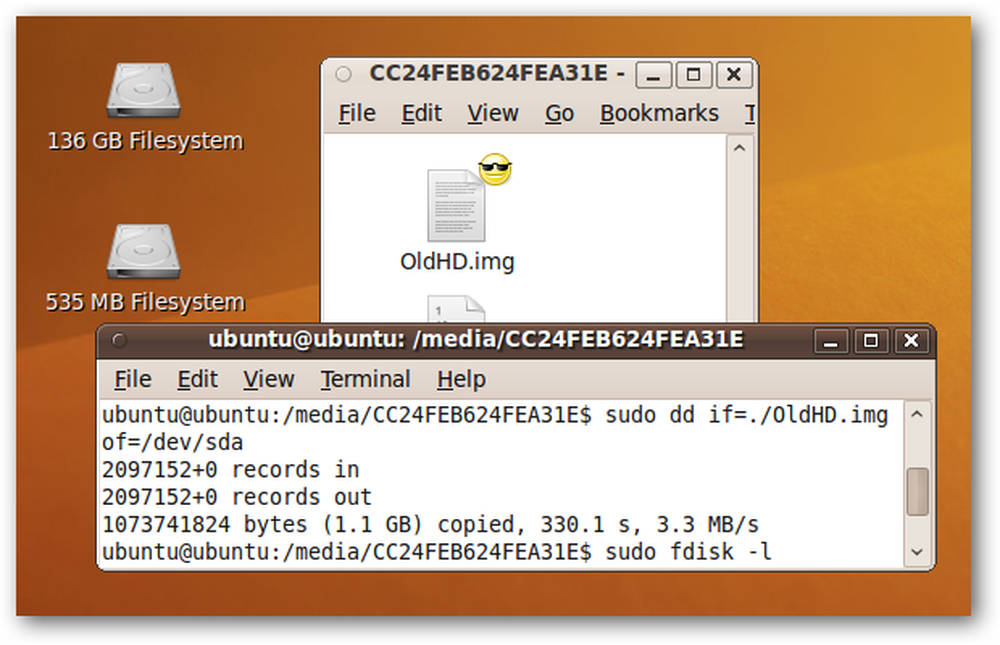
Използвали сме дд да клонира твърд диск преди. Създаването на образ на устройството е много подобно, с изключение на това, че вместо да копираме данни от един твърд диск на друг, копираме от твърд диск във файл. Образите на устройствата са по-гъвкави, тъй като можете да направите това, което желаете с данните, след като сте го извадили от източника.
Изображението на устройството ви ще бъде голям файл, в зависимост от размера на източника ви - дд ще копира всеки бит от него, дори ако на целия твърд диск има само един малък файл. Така че, за да започнете, уверете се, че имате устройство, свързано към компютъра, което ще бъде достатъчно голямо, за да държи изображението на устройството.
Някои идеи за места за съхраняване на изображението на устройството и как да се свържете с тях на компактдиск с Ubuntu Live, можете да намерите в тази предишна статия в Live CD. В тази статия ще направим образ на 1 GB диск и ще го съхраним на друг твърд диск в същия компютър.
Забележка: винаги бъдете внимателни, когато използвате дд, тъй като е много лесно да изтриете напълно устройството, както ще покажем по-късно в тази статия.
Създаване на изображение в устройството
Заредете се в средата на Ubuntu Live CD.
Тъй като ще запазим изображението на устройството на локален твърд диск, първо трябва да го монтираме. Кликнете върху Места, а след това върху местоположението, на което искате да съхраните изображението - в нашия случай вътрешно устройство от 136 GB.
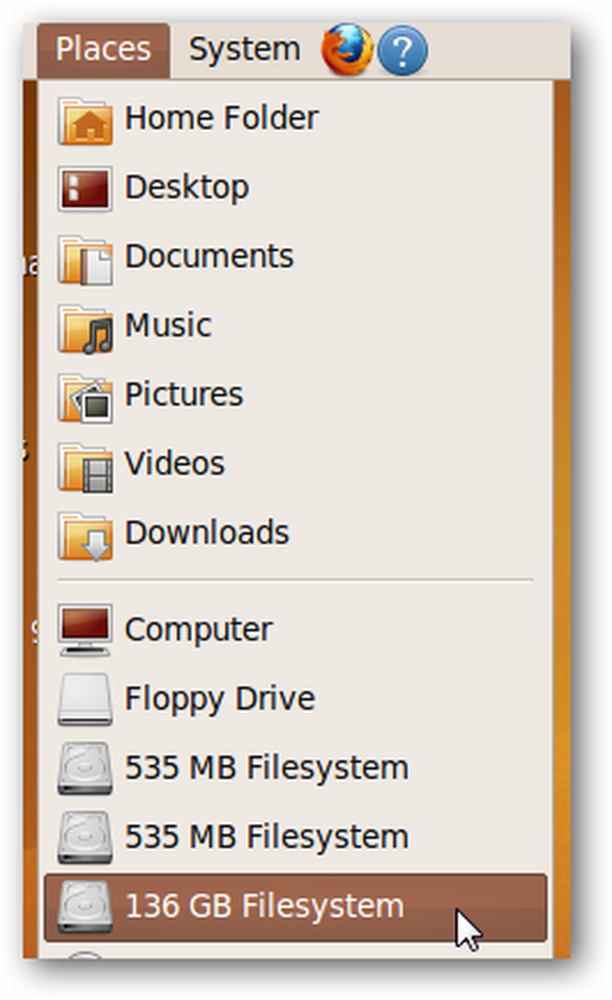
Отворете терминален прозорец (Applications> Accessories> Terminal) и отидете до новия монтиран диск. Всички монтирани дискове трябва да бъдат в / media, така че ще използваме командата
cd / media
и след това напишете първите няколко букви от нашето трудно за въвеждане диск, натиснете раздела, за да попълните автоматично името и преминете към тази директория..
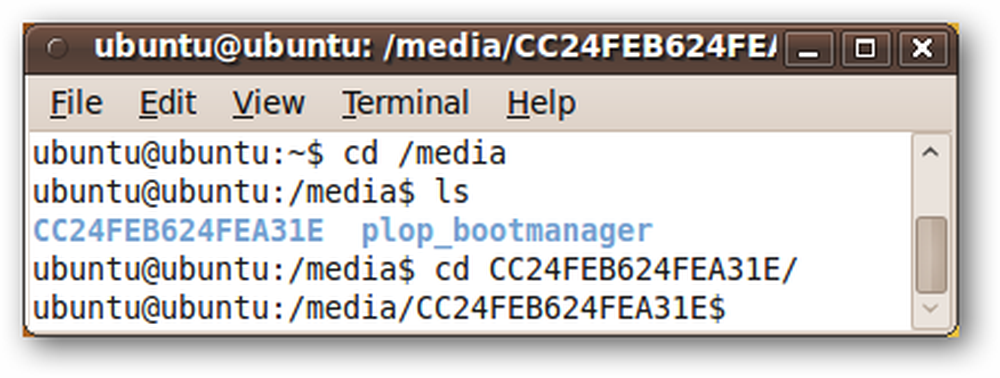
Ако искате да поставите изображението на устройството в определена папка, след това отидете до нея сега. Ние просто ще поставим нашия образ на диска в корена на нашия монтиран диск.
Следващата стъпка е да определите идентификатора на устройството, за което искате да направите изображение. В прозореца на терминала въведете командата
sudo fdisk -l

Нашият 1GB диск е / dev / sda, така че ние отбелязваме това.
Сега ще използваме дд за да направите изображението. Извикването е
sudo dd if = / dev / sda на =. / OldHD.img
Това означава, че ние искаме да копираме от входния файл (“if”) / dev / sda (нашия източник) в изходния файл (“of”) OldHD.img, който се намира в текущата работна директория (това е “ . ”Част от„ на ”низ).
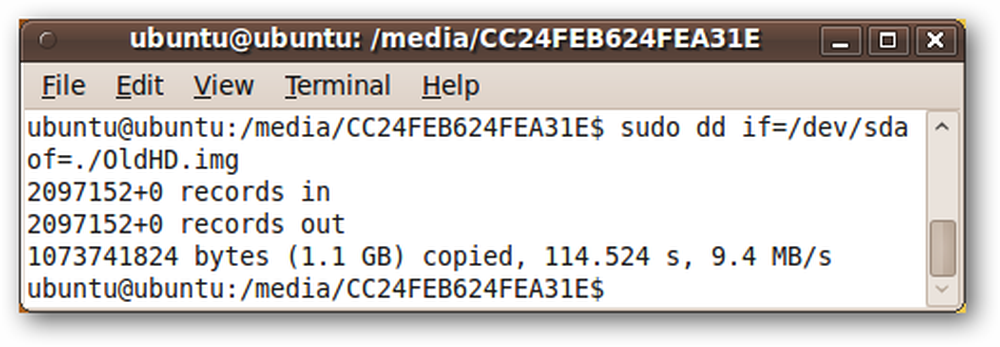
Отнема известно време, но образът ни е създаден… Нека да тестваме, за да се уверим, че работи.
Тестване на изображението на диска: Избърсване на устройството
Друго интересно нещо дд може да направите, е напълно да изтриете данните на устройство (процес, който сме обхванали преди). Командата за това е
sudo dd if = / dev / urandom на = / dev / sda
Това взема някои случайни данни като вход и го извежда на нашето устройство, / dev / sda.
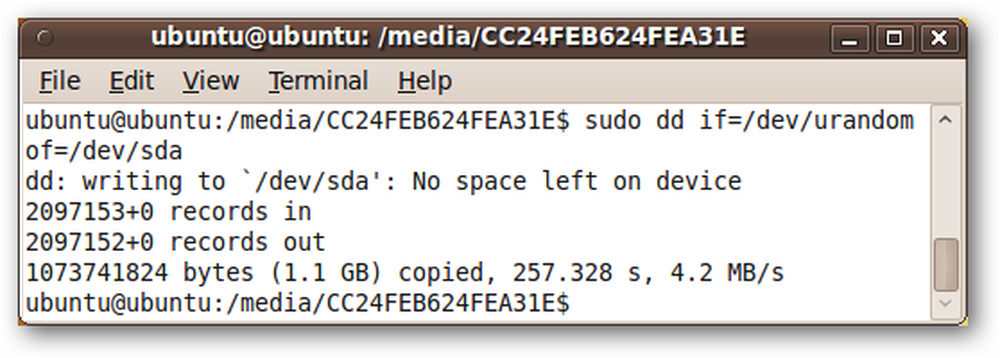
Ако разгледаме устройството, което сега използваме sudo fdisk -l, можем да видим, че устройството наистина е изтрито.

Тестване на изображението на устройството: Възстановяване на изображението на устройството
Можем да възстановим нашия образ с покана дд това е много подобно на начина, по който създадохме изображението. Единствената разлика е, че изображението ще бъде от входния файл, а устройството сега е нашия изходен файл.
Точното извикване е
sudo dd if =. / OldHD.img на = / dev / sda
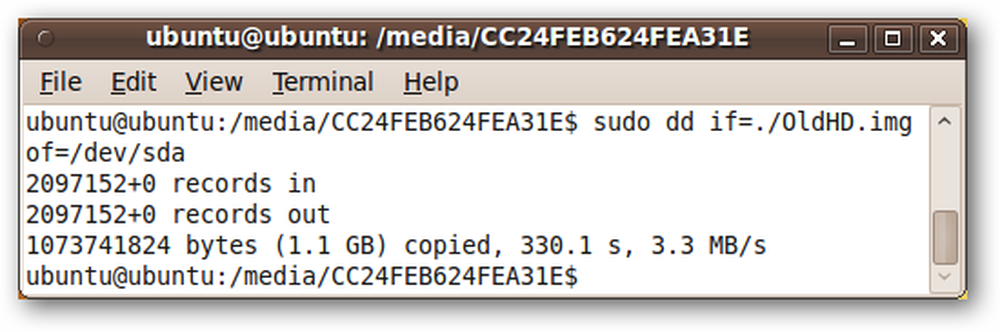
Отнема известно време, но когато свърши, можем да потвърдим с sudo fdisk -l че нашето шофиране се върна по начина, по който беше!
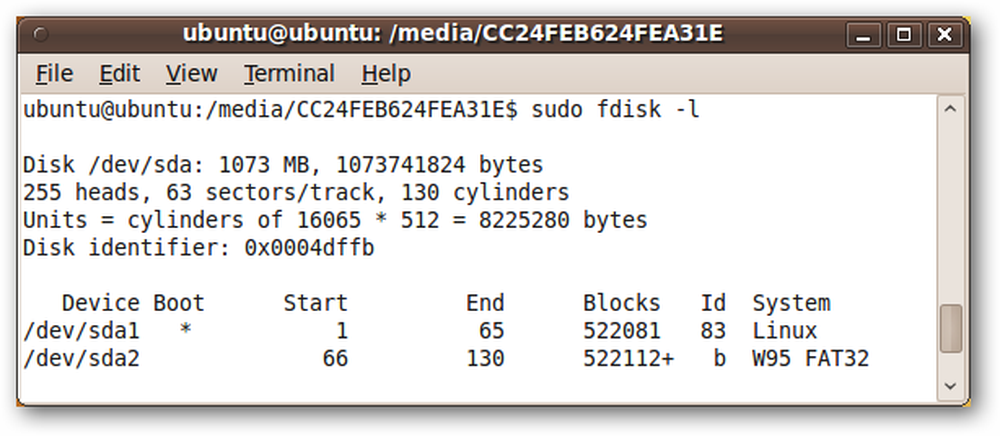
заключение
Има много причини да създадете образ на устройство, като най-очевидно е архивирането. За щастие, с дд създаването на образ на устройството отнема само един ред в прозореца на терминала - ако имате удобен диск с Ubuntu Live!




